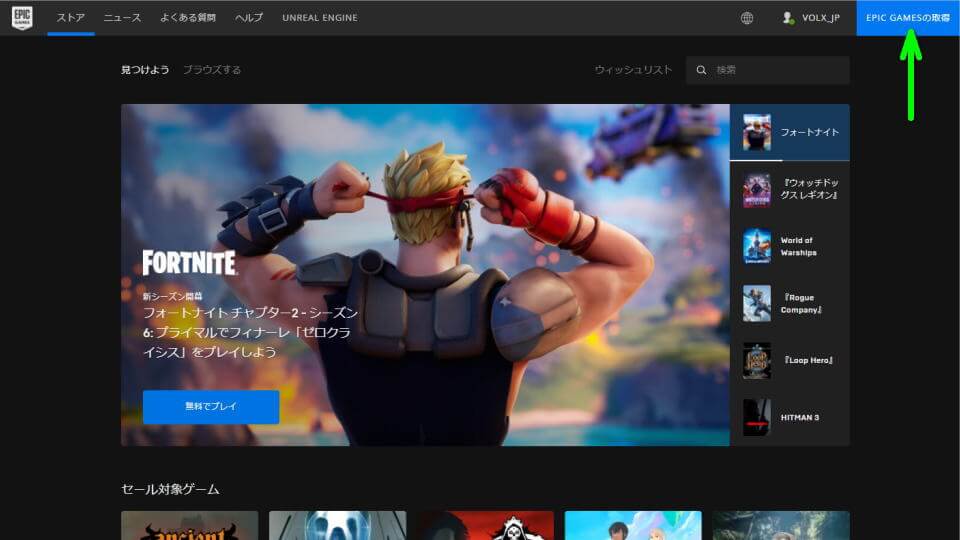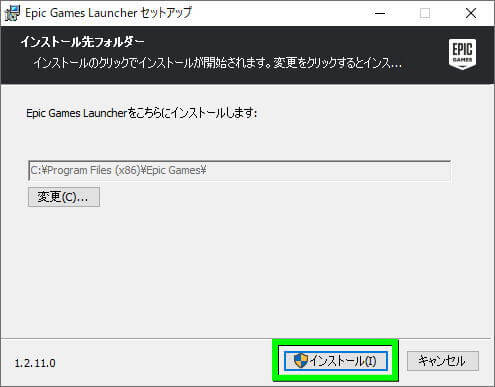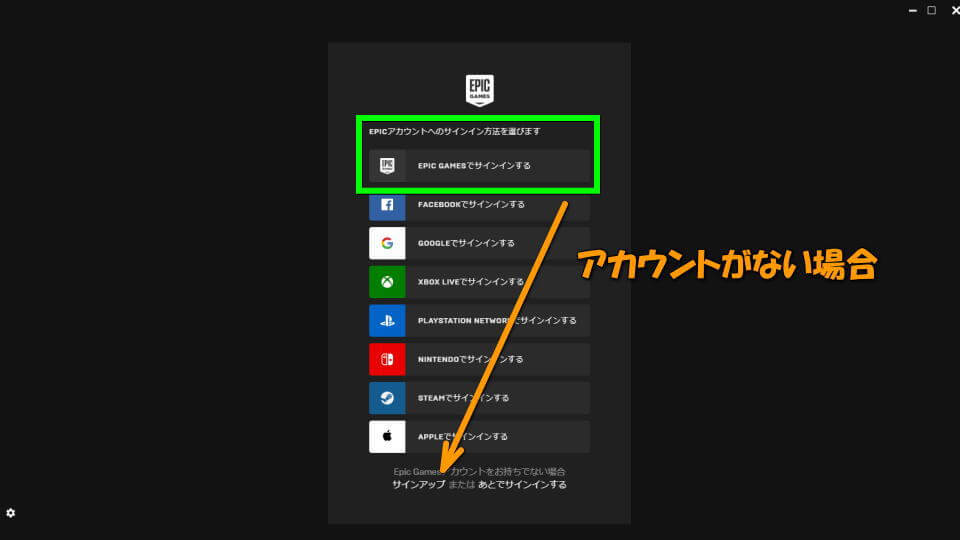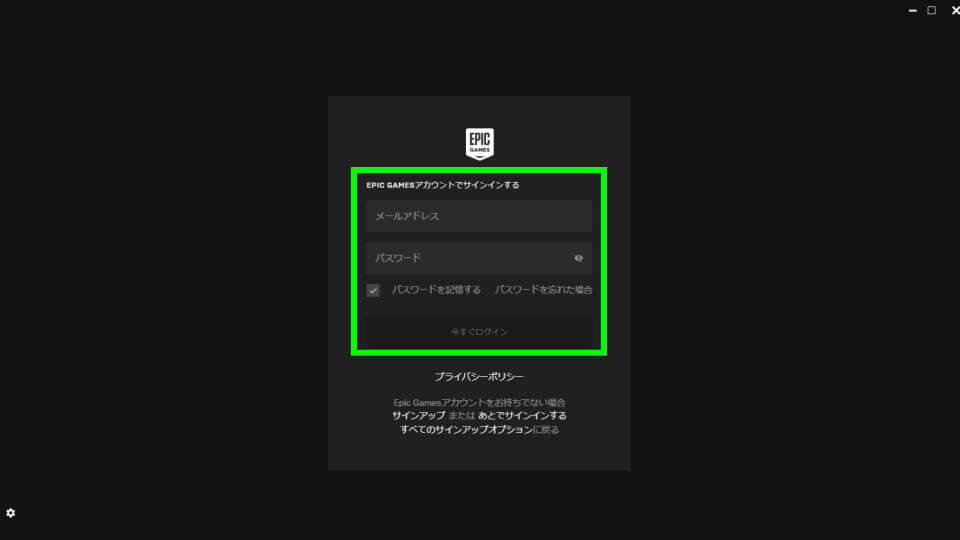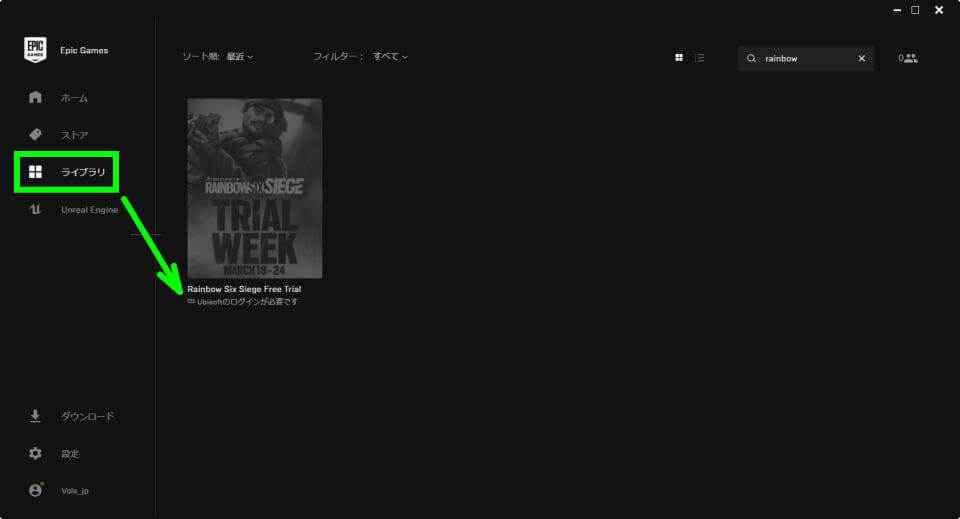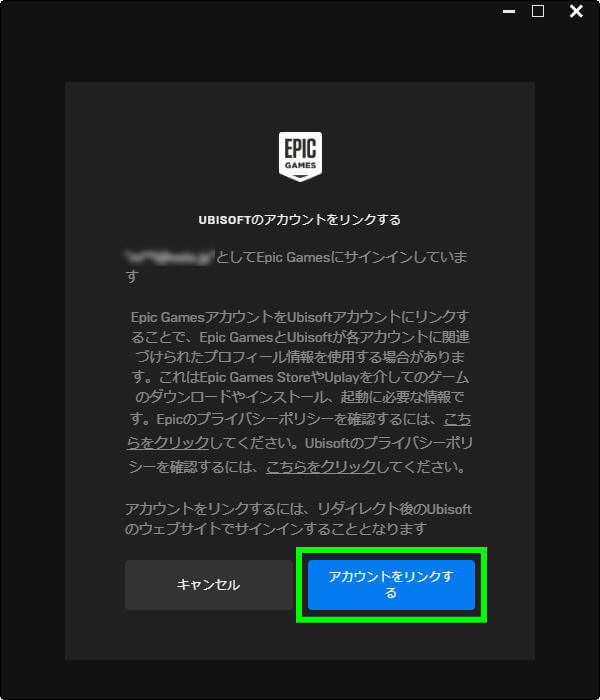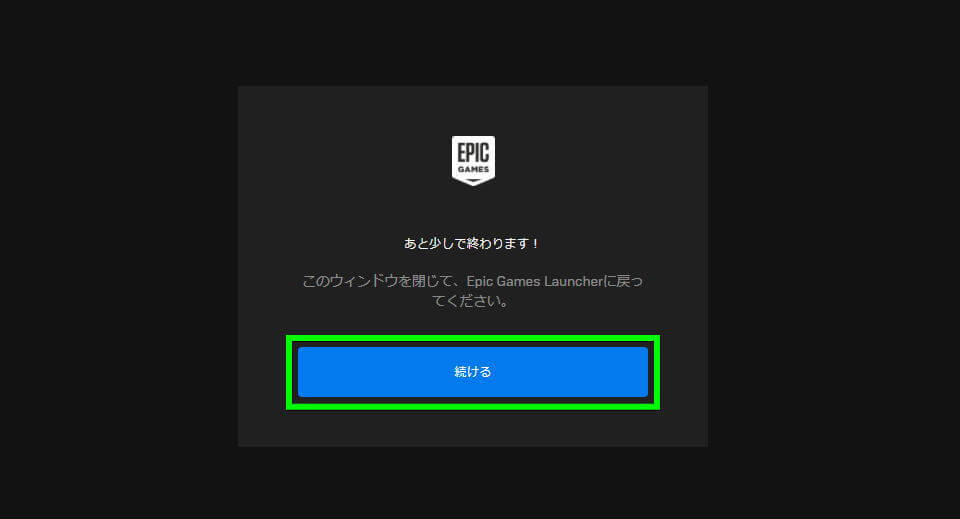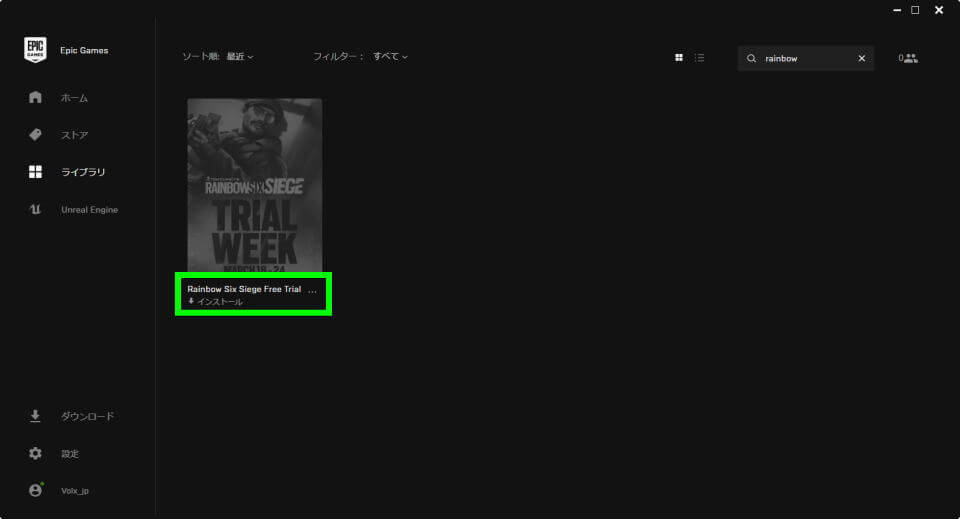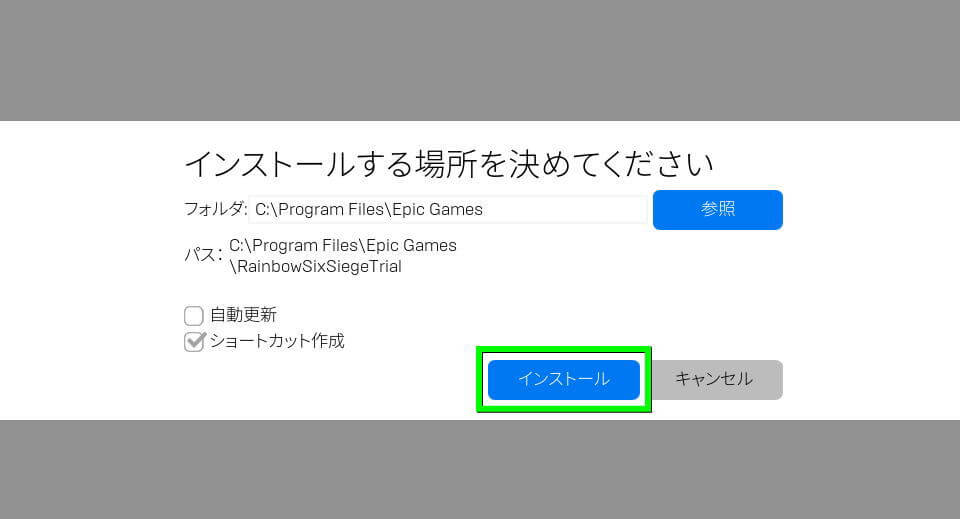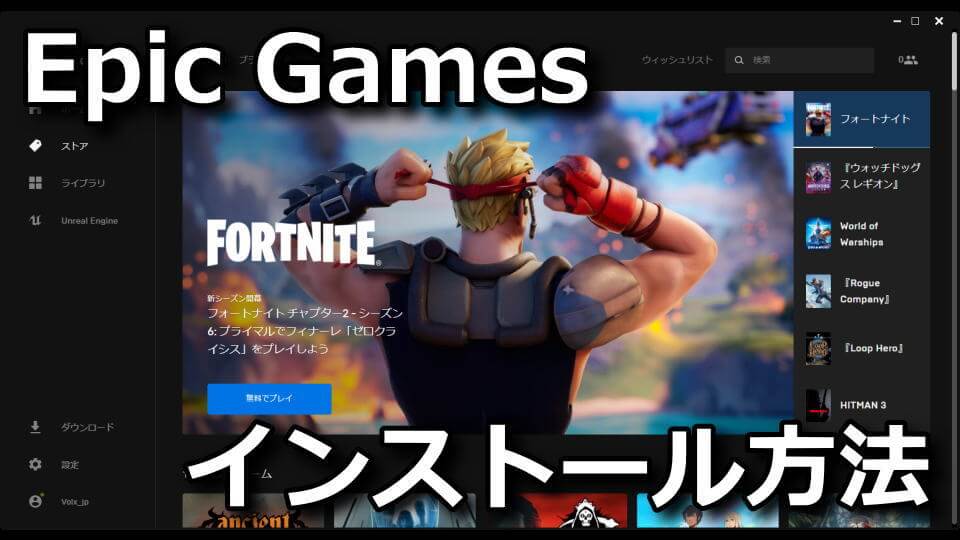
毎週金曜日に無料でゲーム本編をプレゼントしており、フォートナイトの提供元としても有名なEpic Games。
今回の記事ではEpic Gamesのゲームを管理する、Epic Games Launcherのインストール方法を解説します。
Epic Games Launcherのダウンロード方法
Epic Games Launcherをダウンロードするには、まず下のボタンから「Epic Games」に移動します。
Epic Gamesが開いたら、一番右上にある「EPIC GAMESの取得」を選択します。
Epic Games Launcherのインストール方法
ダウンロードした「EpicInstaller-12.1.1~.msi」を実行します。
Epic Games Launcherのセットアップが始まったら「インストール」を選択します。
すでにEpic Gamesアカウントがある場合は「EPIC GAMESでサインインする」を選択します。
もしEpic Gamesアカウントがない場合は、画面下の「サインアップ」でアカウントを作成します。
メールアドレスとパスワードを入力して「今すぐログイン」を選択します。
無事ログインできると、Epic Games Launcherが起動します。
ゲームのインストール方法
Epic Games Launcherで管理されているゲームのインストールは、左のメニューにある「ストア」もしくは「ライブラリ」から行います。
プレイしたいゲームが外部アカウントを必要とする場合は、Epic Gamesアカウントとのリンクを許可します。
画面の指示に従って進み続けると、このような画面が表示されます。
問題なくアカウントのリンクが完了すると「インストール」が選択できます。
このインストールは任意の場所を指定できるため、インストール場所を確認して「確定」します。